LES FONDAMENTAUX D'EXCEL
Achevé
Chapitre12. Réalisez des calculs grâce aux fonctions
34 Vues •Chapitre13. Autorisez ou interdisez la saisie de certaines données
29 Vues •Chapitre5. Créez et recopiez des formules
28 Vues •Chapitre7. Manipulez les lignes et les colonnes
26 Vues •Chapitre4. Recopiez des données
27 Vues •Chapitre14. Réalisez des tableaux croisés dynamiques
26 Vues •Chapitre15. Créez des graphiques
24 Vues •Introduction
11 Vues •Chapitre6. Entraînez-vous à saisir des données sur Excel
10 Vues •Chapitre1. Faites vos premiers pas sur Excel
8 Vues •Chapitre7. Manipulez les lignes et les colonnes
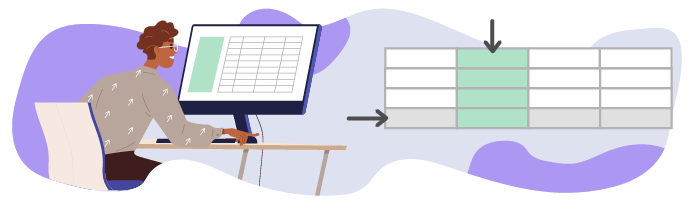
Dans cette deuxième partie du cours, nous allons entrer dans le vif du sujet ! Gardez votre document Excel ouvert pour réaliser les manipulations au fur et à mesure. .
Maintenant que les cellules n'ont plus de secret pour vous, voyons comment manipuler directement les lignes et les colonnes.
La plupart du temps, pour faire toute modification sur une ligne ou une colonne, il vous suffit de :
- sélectionner la ligne ou la colonne sur laquelle vous souhaitez faire la manipulation en cliquant sur leurs en-têtes ;
- faire un clic droit ; cela vous ouvrira le menu contextuel dans lequel vous trouverez la majorité des actions possibles.
Voyons les manipulations les plus courantes en détail.
Pour créer une colonne ou une ligne, il suffit de sélectionner la colonne ou la ligne suivante, puis d'ouvrir le menu contextuel afin de choisir "Insérer".
Prenons un exemple. Vous souhaitez créer une colonne, entre les colonnes "Prénom" (colonne C) et "Nom" (colonne D). Vous souhaitez que cette colonne s'appelle "Deuxième prénom".
Sélectionnez la colonne D (puisque c'est cette colonne que vous souhaitez décaler pour intégrer une colonne à sa gauche), en cliquant sur l’en-tête de la colonne, soit ici la lettre D.
Vous allez ensuite ouvrir le menu contextuel avec un clic bouton droit de la souris :
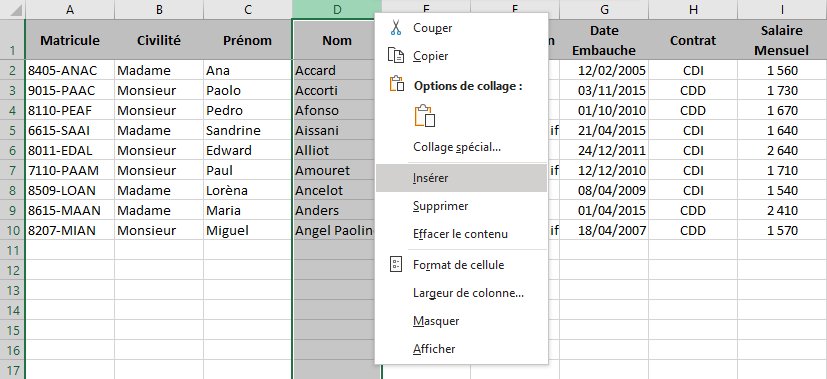
Dans ce menu contextuel, vous n'avez plus qu'à choisir l'action que vous souhaitez mener, ici Insérer.
Vous aurez alors une colonne vide qui sera insérée à gauche de la colonne "Nom".
Pourquoi masquer des lignes ou des colonnes ? Cela permet d'avoir visuellement moins de données tout en ne supprimant aucun élément, afin de pouvoir les retrouver si besoin. La lecture est ainsi facilitée.
Pour cela, vous allez procéder exactement de la même façon :
- vous sélectionnez la ligne (ou colonne) à masquer en cliquant sur son en-tête (la lettre pour la colonne, le chiffre pour la ligne) ;
- vous ouvrez le menu contextuel ;
- vous choisissez "Masquer".
Par exemple, dans notre fichier, vous ne souhaitez peut-être pas que les colonnes "Date Naissance" et "Qualification" apparaissent, mais vous souhaitez conserver ces colonnes. Vous sélectionnez alors les colonnes E et F correspondantes, puis choisissez "Masquer" dans le menu contextuel.
Le résultat sera le suivant :
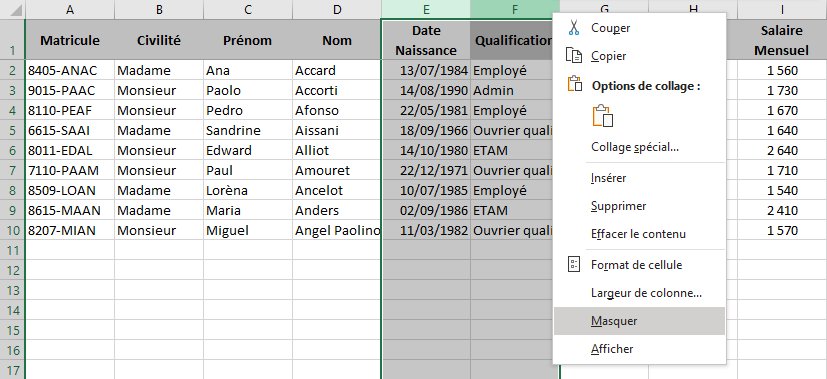
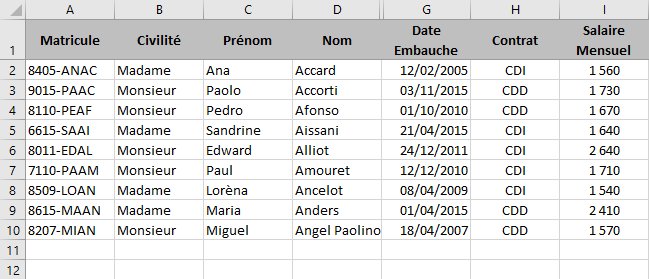
Vous voyez que les colonnes E et F (Date Naissance et Qualification) n'apparaissent plus. Mais elles n'ont pas été supprimées : on passe bien de la colonne D à la colonne G.
Pour afficher de nouveau ces colonnes :
- sélectionnez les colonnes D à G (c'est-à-dire les colonnes qui "entourent" celles qui sont masquées) ;
- ouvrez le menu contextuel ;
- choisissez "Afficher".
Les colonnes E et F réapparaissent alors.
Vous avez sans doute constaté que quand vous saisissez des éléments dans une cellule, il arrive que cette information "dépasse" la taille de la cellule. Pour celles et ceux qui ont déjà utilisé Excel, je suis sûre que cela vous parle.
Par exemple, dans notre fichier, la qualification de Madame Sandrine Aissani est un peu longue :
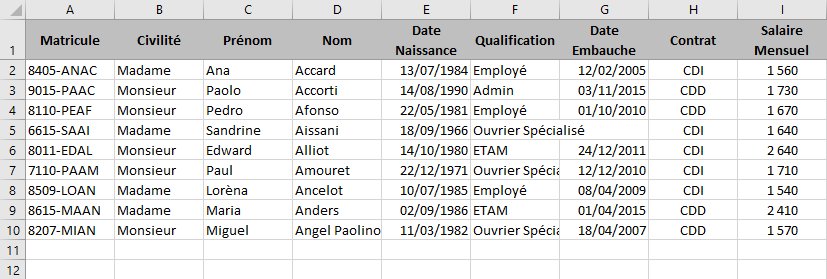
Vous voyez que la qualification (cellule F5) dépasse de la colonne, donc que cette colonne est trop étroite. Si vous ne modifiez rien, en remplissant la cellule G5 vous ne verrez plus la fin de la qualification :
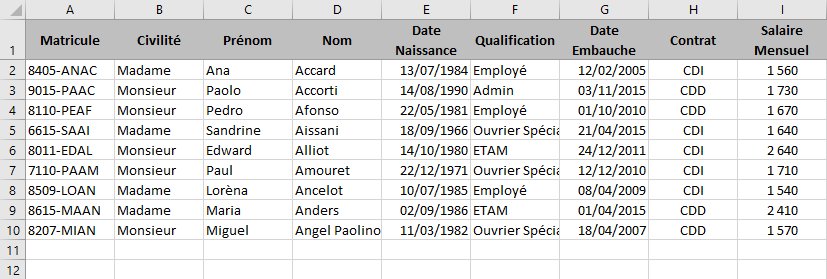
Si vous souhaitez éviter cela, vous pouvez facilement modifier la taille de la colonne. Plus précisément l'"ajuster", c'est-à-dire l'adapter au contenu : plus le contenu est large, plus la colonne le sera.
Pour cela, double-cliquez sur la marque de séparation entre cette colonne et celle d'à-côté (ici le séparateur entre F et G). Ainsi la taille de F s'ajuste automatiquement au contenu !
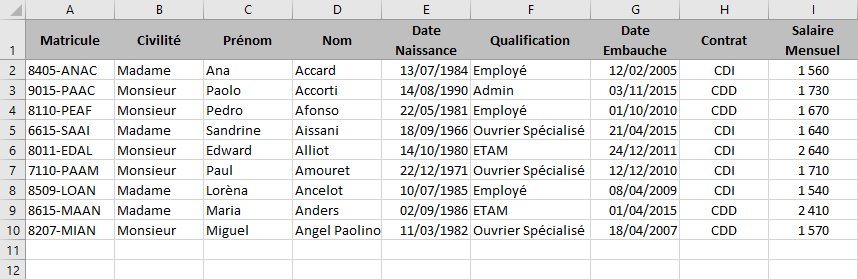
Vous pouvez également choisir la taille de la colonne en cliquant sur la barre de séparation pour la régler comme vous le souhaitez, puis en réalisant un cliquer-glisser.
Le principe est de regrouper ensemble des lignes ou des colonnes pour pouvoir les masquer ou les afficher ensemble.
Vous pouvez ainsi avoir de nombreuses colonnes qui nuisent à la lisibilité, tout en ayant besoin de toutes ces informations. La solution pourrait alors être de grouper ensemble des colonnes.
Pour grouper des colonnes, sélectionnez les colonnes concernées, puis dans l’onglet Données cliquez sur l’icône Grouper 
Vous obtenez le résultat suivant :
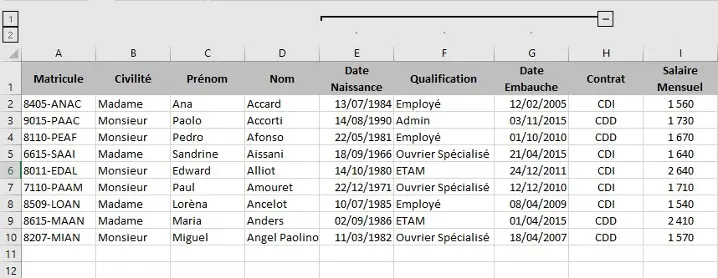
Vous pouvez voir qu'elles sont groupées par la ligne grisée au-dessus des colonnes, ainsi que les chiffres 1 et 2 en haut à gauche du fichier.
Pour masquer les colonnes groupées :
- soit vous cliquez sur le signe - et les colonnes sont masquées (vous pourrez ensuite afficher sur le signe + pour les faire réapparaître) ;
- soit vous cliquez sur le "1" (vous cliquerez sur "2" pour les faire réapparaître).
Vous obtiendrez alors le résultat suivant :
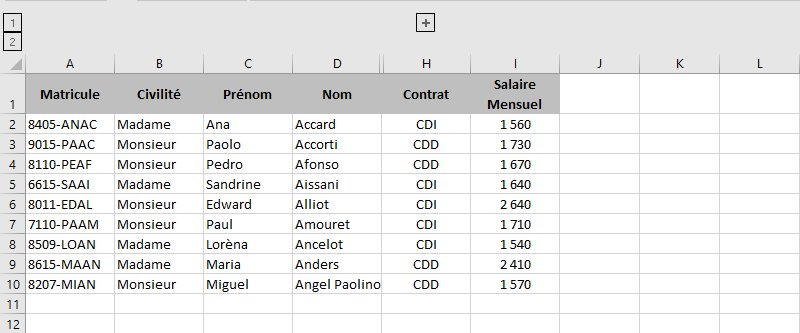
Les colonnes E, F et G sont masquées (mais pas supprimées) et vous voyez un symbole (+) au-dessus des lignes, qui vous indique que des colonnes sont groupées.
Si vous n’avez plus besoin de grouper les colonnes, et que ne voulez plus afficher les symboles (+) et (-) au-dessus des colonnes, vous devez dissocier les colonnes.
Pour dissocier des colonnes, sélectionnez les colonnes concernées, puis dans l’onglet Données cliquez sur l’icône Dissocier 
Retrouvez les différentes étapes de ce chapitre dans la vidéo ci-dessous :
- Pour insérer une colonne, sélectionnez l’en-tête de la colonne à droite de laquelle vous voulez insérer puis, dans le menu contextuel, cliquez sur Insérer.
- Pour masquer une colonne, sélectionnez l’en-tête de la colonne puis, dans le menu contextuel, cliquez sur Masquer.
- Pour afficher une colonne masquée, sélectionnez les en-têtes des colonnes qui “entourent” la colonne masquée puis, dans le menu contextuel, cliquez sur Afficher.
- Pour ajuster la largeur d’une colonne, double-cliquez sur la marque de séparation de l’en-tête de la colonne.
- Pour grouper des colonnes, sélectionnez les en-têtes des colonnes puis, dans l’onglet Données, cliquez sur l’icône Grouper.
Les commentaires ne sont pas activés sur ce cours.
Partager ce contenu
Partager le lien
Partager sur les réseaux sociaux
Partager par e-mail
Veuillez s'inscrire afin de partager ce Article par e-mail.